Adobe Muse CC 2018 年 3 月版新增功能摘要
注意:
Adobe Muse 不再添加新增功能,并将于 2020 年 3 月 26 日停止支持。有关详细信息和帮助,请参阅 Adobe Muse 服务结束页面。

Adobe Muse CC 2018 年 3 月版(版本 18.1)引入了多种新增功能和增强功能,例如,复制和粘贴样式属性、调整大小属性的增强功能以及合成构件。继续阅读以详细了解功能,还有提供更多学习资源的链接。
有关以前版本中所引入功能的概述,请参阅功能摘要 | 以前版本。
在元素间复制样式属性
 2018 年 3 月版新增功能
2018 年 3 月版新增功能
Adobe Muse 现在支持在设计视图中的元素间复制样式。以前,您必须从面板搜索特定样式,并将其应用于您设计中的其他文本或对象。现在,只需单击一下,您就可以从页面元素轻松复制样式,并将样式属性粘贴到其他元素中。
您可以复制并粘贴字符样式、段落样式、项目符号样式、状态和链接样式。要想将一个元素的样式属性复制到另一个元素,请右键单击并复制样式。选择要粘贴样式的元素。右键单击并选择粘贴属性。
除了复制所有属性外,还可以有选择地粘贴您想要复制的属性。要了解有关复制和粘贴样式属性的更多信息,请参阅在 Adobe Muse 中复制和粘贴样式。
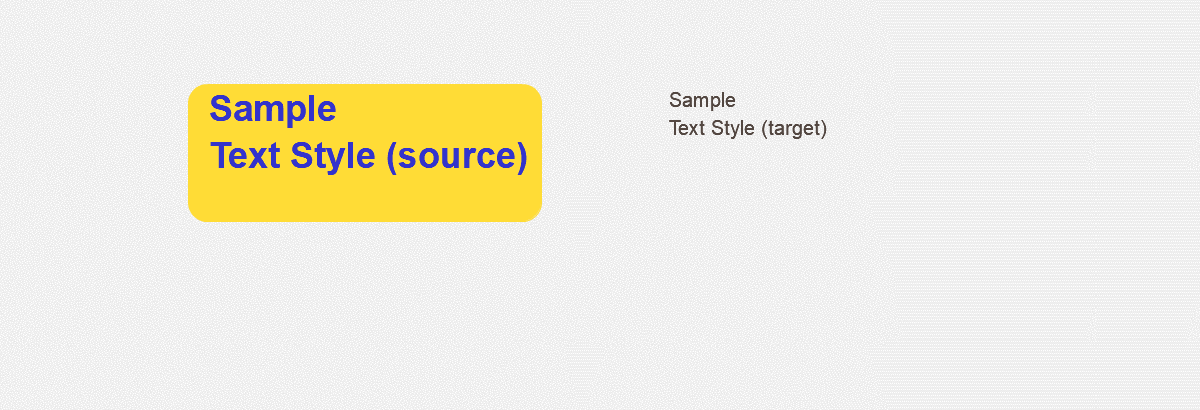 在 Adobe Muse 中复制和粘贴样式属性
在 Adobe Muse 中复制和粘贴样式属性其他增强功能
 2018 年 3 月版新增功能
2018 年 3 月版新增功能
调整大小的增强功能:
在早期版本中,用户必须单独选择构件中的每个元素,才能设置“调整大小”属性。现在,Adobe Muse 可以一次性修改父级和嵌套元素的调整大小属性。如果选择整个构件并更改调整大小属性,将自动修改嵌套元素的调整大小属性。反之,也可以选择一个特定的子元素并单独修改该元素的调整大小属性。
合成构件增强功能:
现已在合成构件中重新启用编辑时显示构件部件复选框。早期版本的响应式合成构件禁用此选项。
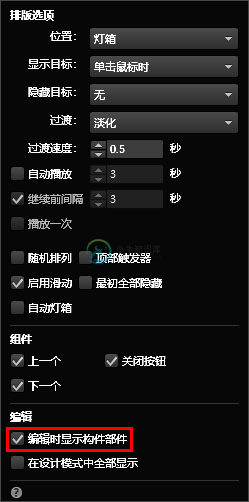 现已启用“编辑时显示构件部件”复选框
现已启用“编辑时显示构件部件”复选框性能和稳定性提升
 2017 年 10 月版本新增功能
2017 年 10 月版本新增功能
Adobe Muse 2017 年 10 月版包含了 8 月版 (2017.1) 之后报告的多个高优先级错误修复。
要查看已修复问题的完整列表,请参阅 Adobe Muse 2017 年 10 月版中的补丁和已知问题。
新的“开始”屏幕
 2017 年 10 月版本新增功能
2017 年 10 月版本新增功能
当打开最新版本的 Adobe Muse CC 时,您会看到一个新的“开始”屏幕。“开始”屏幕显示您最近打开的文件和与您的登录同步的 Creative Cloud 文件。此屏幕还支持“作品” 选项卡和“学习”选项卡。
要在 Adobe Muse 中查看您最近的文件,请单击“作品”。要查看 Adobe Muse 视频教程,请单击“学习”。
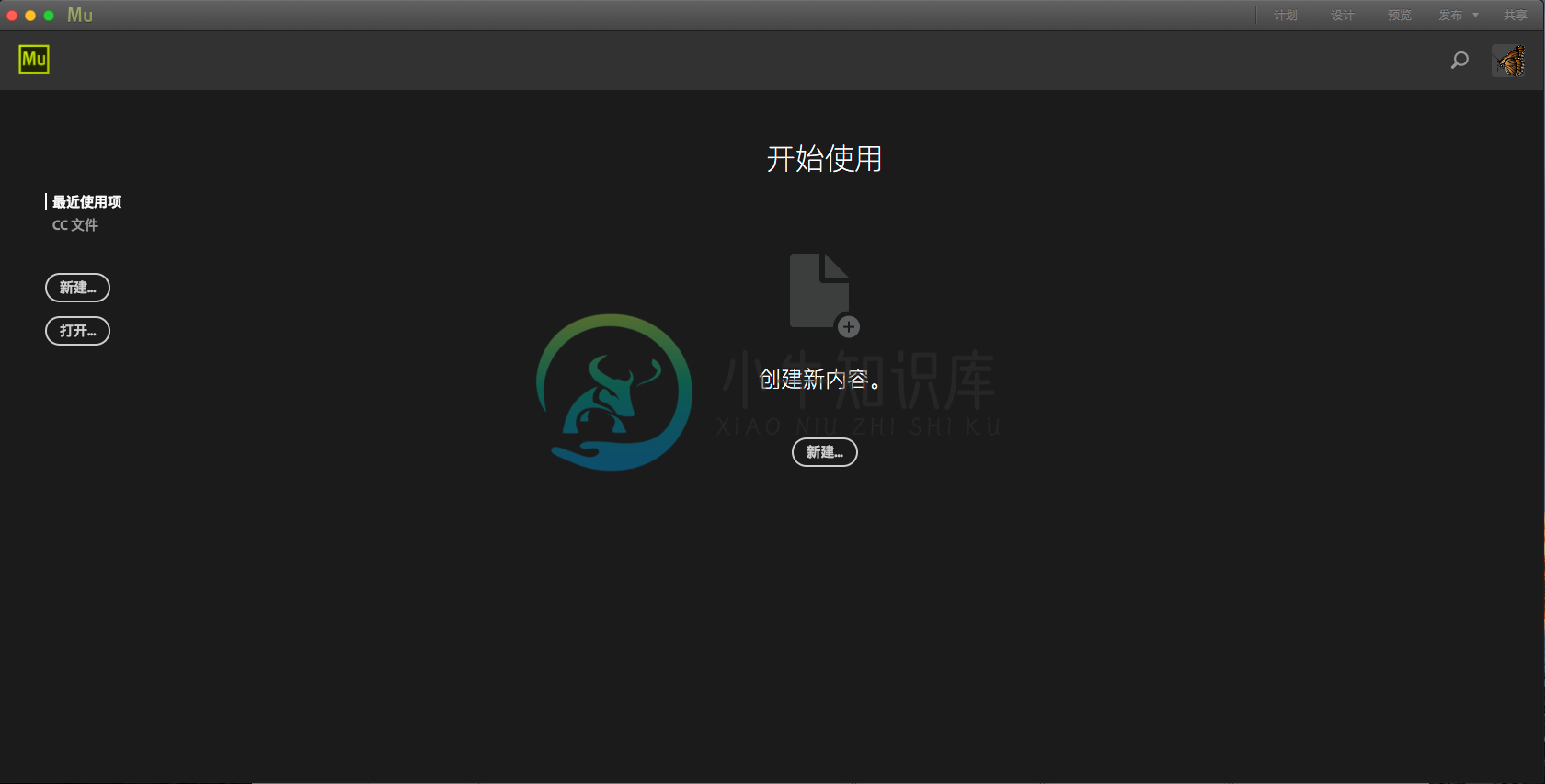 Adobe Muse 中的新“开始”屏幕
Adobe Muse 中的新“开始”屏幕请注意屏幕右上角的搜索图标。单击此图标,然后开始键入您的搜索查询。当您键入搜索查询时,应用程序将显示符合搜索查询的最近文件、Creative Cloud 资源、帮助链接和库存图像。
例如,如果您键入图像,请注意应用程序如何显示与搜索查询相关的库存图像和教程链接。
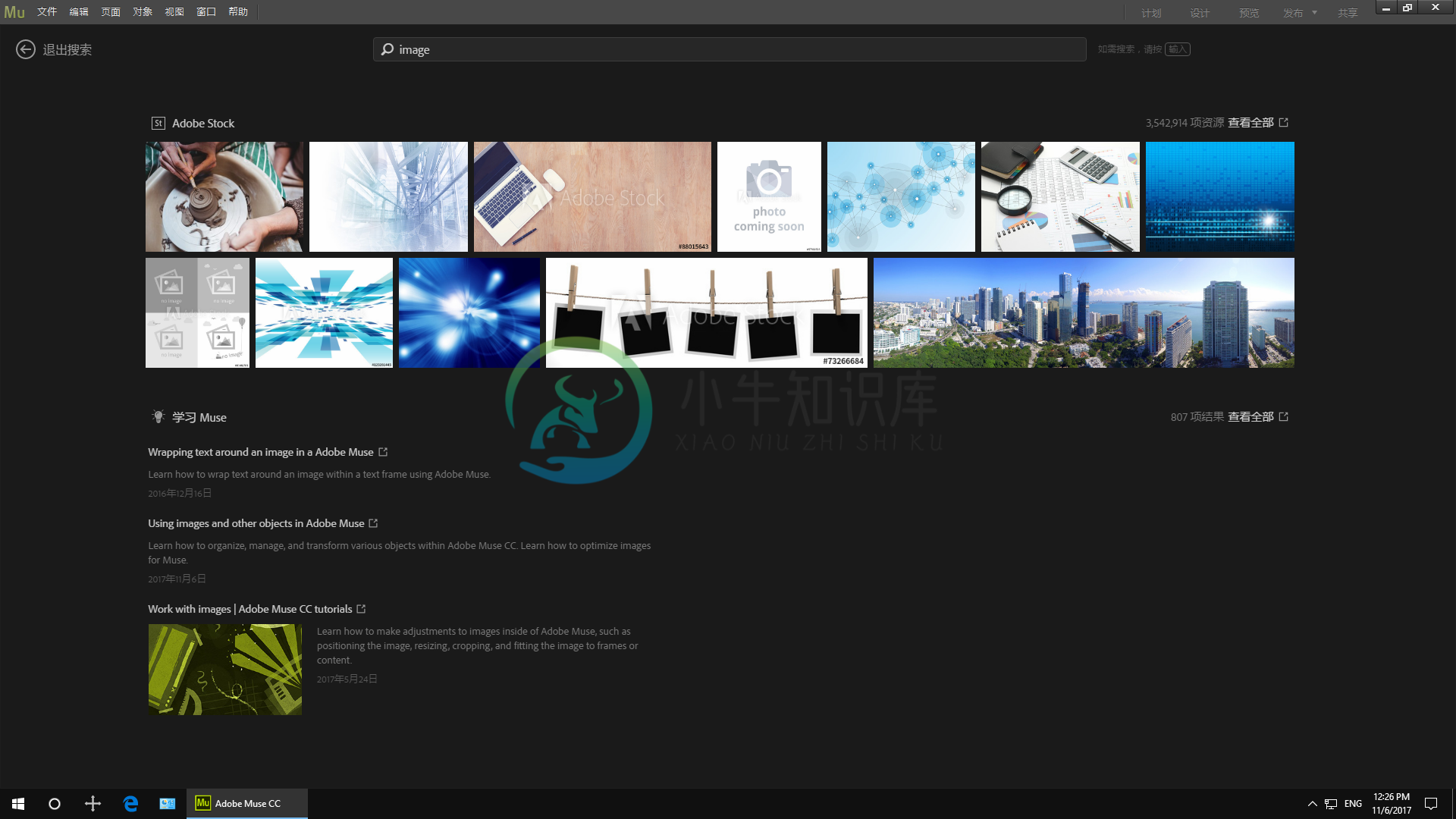 Adobe Muse“开始”屏幕中的“图像”搜索结果
Adobe Muse“开始”屏幕中的“图像”搜索结果支持简体中文
 2017 年 10 月版本新增功能
2017 年 10 月版本新增功能
Adobe Muse 现在提供简体中文版本。在安装时,安装程序检测操作系统,并安装 Adobe Muse 的相应语言版本。
文件转换后创建备份文件
 2017 年 10 月版本新增功能
2017 年 10 月版本新增功能
当您使用最新版本的应用程序打开现有 Adobe Muse 文件时,将会进行文件转换。在更低版本中,转换文件后,当您保存文件时,您不可以在旧版 Adobe Muse 中打开文件。
现在,当您在 Adobe Muse (2018.0) 中打开并保存现有文件时,您会看到以下警告信息:
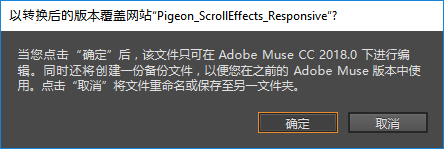 文件转换前备份 Adobe Muse 文件
文件转换前备份 Adobe Muse 文件如果您单击“确定”,备份文件将保存在和原始文件相同的位置。您可以将此备份文件与旧版 Adobe Muse 一起使用。
注意:
仅为使用最新版本的 Adobe Muse 打开文件后转换的文件创建备份文件。

